Come creare un blog gratis su Google
Da qualche tempo, coltivi il desiderio di condividere le tue passioni sul Web e vorresti creare un blog che ti permetta di farlo. Ciò che ti frena, però, è la tua scarsa conoscenza del mondo della programmazione: a dire il vero, non hai la minima intenzione di coinvolgere altre persone nella creazione del tuo sito personale e sborsare denaro per quella che potrebbe, invece, restare una semplice passione. Dunque, prima ancora di iniziare, stai già pensando di gettare la spugna e di chiudere il tuo sogno in un cassetto che, forse, potresti non riaprire più.
Come dici? Ho proprio centrato il punto? Allora credo che tu debba ritenerti fortunato, perché questa è la guida giusta da cui iniziare: nelle righe a venire, infatti, ti spiegherò come creare un blog gratis su Google nel giro di poco più di dieci minuti, con una manciata di clic e, soprattutto, senza conoscere una sola virgola di programmazione e senza dover sborsare un euro. Ti anticipo fin da subito che tutto questo è reso possibile da Blogger, la piattaforma dedicata ai blog gestita dal colosso di Mountain View, che dispone di un’interfaccia estremamente intuitiva: l’unico requisito per accedervi è essere in possesso di un account Google.
Dunque, cos’altro aspetti a iniziare? Ritaglia qualche minuto di tempo tutto per te, mettiti bello comodo e concentrati attentamente su questa mia guida: sono sicuro che, al termine della lettura, sarai assolutamente sbalordito dal risultato che sarai riuscito a raggiungere. A questo punto, non mi resta che augurarti buon divertimento e buona fortuna per la tua nuova avventura online!
Indice
Operazioni preliminari
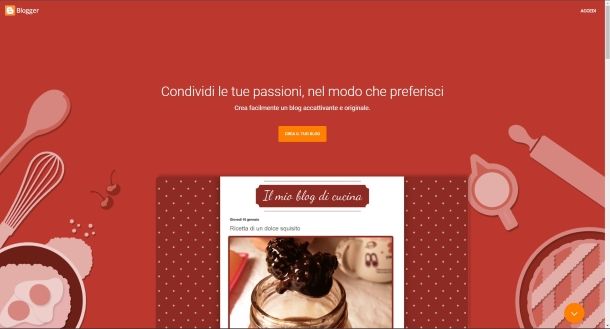
Prima ancora di capire, nel concreto, come creare un blog gratis su Google utilizzando la piattaforma Blogger, ci sono un paio di informazioni fondamentali che mi preme darti.
Per prima cosa, Blogger è una piattaforma basata su un CMS (acronimo inglese di Content Management System, ossia Sistema di Gestione dei Contenuti in italiano), cioè su una sorta di “motore” che permette di creare blog e siti Web partendo da zero e senza avere nessun tipo di competenza specifica in merito. Per questo motivo, è possibile affermare con sicurezza che la piattaforma di blogging di Google sia pensata soprattutto per chi non ha dimestichezza con i linguaggi Web: attraverso Blogger, infatti, è possibile creare un blog dal nulla, con qualche clic di mouse qui e là, nel giro di una decina di minuti.
Inoltre, il vantaggio di Blogger risiede anche nelle sue modalità di utilizzo: il servizio offerto da Google comprende nel suo “pacchetto” anche uno spazio Web dedicato e un dominio semi-personalizzato, attraverso il quale si può essere raggiunti tramite il browser. In parole povere, ciò significa che puoi creare un blog con Blogger non soltanto senza dover conoscere nessun linguaggio di programmazione, ma senza nemmeno doverti preoccupare di acquistare un hosting e un dominio per ospitare il tuo spazio Web.
Tutto ciò, però, ha anche un lato un po’ meno gradevole: trattandosi di una piattaforma proprietaria, e basata principalmente sulla semplicità d’uso, Blogger inibisce l’integrazione con strumenti di personalizzazione avanzata (come, ad esempio, attraverso l’installazione di plugin esterni) e permette interventi sul codice estremamente limitati.
Va comunque sottolineato che gli strumenti di personalizzazione messi a disposizione da Google sono davvero tanti e permettono di intervenire sia sull’aspetto grafico del blog che sulle funzionalità e sulla struttura delle varie pagine. Tra le altre cose, grazie alla stretta integrazione con il programma AdSense, il servizio di pubblicità offerto da Google, tutti i blog progettati con Blogger sono predisposti per la monetizzazione dei contenuti. A tal proposito, troverai maggiori informazioni nelle prossime righe di questa guida.
Ciò premesso, è giunto finalmente il momento di metterti all’opera: come è semplice intuire, per aprire un blog sulla piattaforma Blogger è assolutamente fondamentale disporre di un account Google. Se questa è la prima volta che ti rivolgi a un servizio Google, dunque, è il momento di procedere in tal senso.
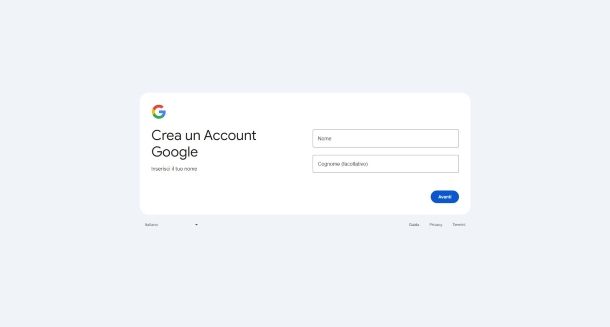
Mi chiedi come? Semplicissimo: per prima cosa, collegati al sito Internet principale di Blogger, clicca sul pulsante Crea il tuo Blog e, se disponi già di un account Google, inserisci le tue credenziali di accesso nella schermata successiva, altrimenti clicca sulle voci Crea un account e Per uso personale e compila il modulo proposto con le informazioni necessarie per la creazione di un una nuova utenza Google.
In particolare, devi inserire, nelle apposite caselle di testo, il tuo Nome e Cognome e fare clic su Avanti. Successivamente, inserisci il Giorno, Mese e Anno in cui sei nato, e il tuo Genere sessuale, sfruttando gli appositi menu a tendina, e clicca nuovamente su Avanti.
Arrivato a questo punto, scegli il Nome utente che desideri utilizzare, e che sarà parte del tuo indirizzo Gmail, e clicca su Avanti, o, in alternativa, utilizza il tuo indirizzo e-mail attuale facendo clic su Usa il tuo indirizzo e-mail esistente, inserendolo all’interno dell’apposita casella di testo e facendo clic su Avanti. Qualsiasi scelta abbia effettuato riceverai, di lì a poco, un codice di sicurezza all’indirizzo di posta indicato. Pertanto, accedi alla tua casella di posta, prendi nota del codice ricevuto da Google, inseriscilo all’interno del campo di testo Inserisci codice e clicca su Avanti.
Adesso, devi scegliere una password che contenga una combinazione di lettere, numeri e simboli e devi inserirla all’interno dei campi di testo Password e Conferma. Fatto ciò, puoi cliccare su Avanti. Successivamente, ti sarà richiesto di inserire il tuo numero di telefono. È un’informazione del tutto facoltativa e, pertanto, qualora volessi evitare di inserirla, puoi cliccare su Salta. Infine, nella schermata successiva, Google ti chiederà di controllare i dati immessi e, qualora siano corretti, non dovrai fare altro che cliccare su Avanti.
Completata la compilazione del modulo, come ultimo passaggio, dovrai personalizzare le tue impostazioni selezionando Personalizzazione rapida, schermata nella quale puoi definire il tutto piuttosto rapidamente, o Personalizzazione manuale, che richiede più passaggi. Il mio consiglio è quello di optare per la prima opzione. Pertanto, visto che è selezionata per impostazione predefinita, clicca pure su Avanti e, nella pagina successiva, leggi e scorri quanto proposto e clicca su Accetta tutto. Nella schermata successiva, clicca su Conferma e poi su Accetto per finalizzare il processo e accedere alla pagina iniziale della piattaforma Blogger.
Come creare un blog gratis su Google

Una volta completata la registrazione di un nuovo account Google, o dopo aver inserito nella pagina iniziale di Blogger le credenziali già in tuo possesso, sei finalmente pronto per creare il tuo blog personale.
All’interno del campo di testo Titolo, presente nella finestra Scegli un nome per il tuo blog, inserisci il nome che vorresti dare al tuo nuovo blog e clicca su Avanti. Fatto ciò, all’interno della sezione Scegli un URL per il tuo blog, inserisci l’indirizzo che intendi dare al tuo sito all’interno dell’apposita casella testuale e clicca su Avanti . Il formato da rispettare è: nomesito.blogspot.com. Infine, nella schermata successiva, inserisci il nome che vuoi che venga visualizzato all’interno di Blogger, all’interno del campo di testo Nome visualizzato e clicca su Fine per finalizzare il processo di creazione del blog e passare, finalmente, all’azione.
Una volta completata la registrazione di un nuovo account Google, o dopo aver inserito nella pagina iniziale di Blogger le credenziali già in tuo possesso, sei finalmente pronto per creare il tuo blog personale.
Nello specifico, all’interno del campo di testo Titolo, presente nella finestra Scegli un nome per il tuo blog, inserisci il nome che vorresti dare al tuo nuovo blog e clicca su Avanti. Fatto ciò, all’interno della sezione Scegli un URL per il tuo blog, inserisci l’indirizzo che intendi dare al tuo sito all’interno dell’apposita casella testuale e clicca su Avanti.
Il formato dell’indirizzo Web sarà il seguente: nomesito.blogspot.com. Infine, nella schermata successiva, inserisci il nome che vuoi che venga visualizzato all’interno di Blogger, all’interno del campo di testo Nome visualizzato e clicca su Fine per finalizzare il processo di creazione del blog e passare, finalmente, all’azione.
Creare un nuovo post
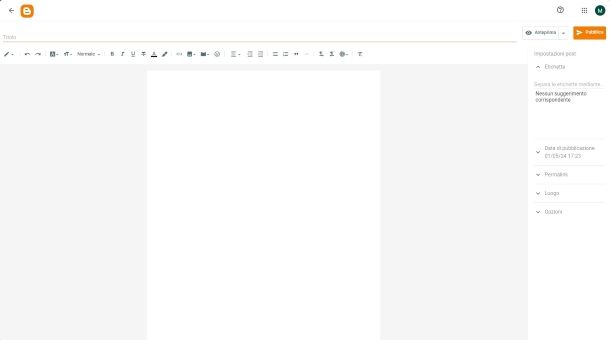
Ora che hai finalmente il tuo blog, è arrivato il momento di metterti al lavoro e iniziare a pubblicare nuovi contenuti: tanto per cominciare, clicca sul pulsante Nuovo post, collocato in alto a sinistra, e utilizza l’editor integrato per scrivere tutto ciò che desideri e formattarlo nella maniera che ritieni più opportuna.
L’interfaccia per redigere i post è molto simile a tanti altri editor di testo per computer che avrai sicuramente avuto modo di usare: il campo di testo, collocato in alto, ti permette di specificare il Titolo dell’articolo, mentre la pulsantiera residente subito sotto ti offre l’accesso sia agli strumenti di formattazione del testo (tipo di font, grassetto, corsivo, sottolineato, barrato e così via) che a quelli di inserimento di contenuti multimediali e non (link, immagini, video, citazioni, elenchi ecc.).
Sul lato destro della schermata, invece, puoi trovare gli strumenti relativi alla pubblicazione del contenuto: puoi inserire delle Etichette per assegnare un tema al tuo post, utilizzare la sezione Data di pubblicazione per pubblicare automaticamente il contenuto in un secondo momento, modificare il Permalink del post, impostare il Luogo da cui lo pubblichi, o del posto di cui parli), oppure accedere alle Opzioni che permettono, ad esempio, di inibire la pubblicazione dei commenti.
Una volta completato l’articolo, clicca sul pulsante Anteprima, in alto a destra, per vedere come questo si presenterà una volta pubblicato e, se sei soddisfatto del tuo lavoro, clicca sul pulsante Pubblica, nell’immediata destra del tasto Anteprima, e poi su Conferma, per inserire in via “ufficiale” il contenuto sul tuo blog. Se intendi, invece, lasciare in sospeso il post senza pubblicarlo, per poi riprenderlo in un futuro, fai clic sulla freccia rivolta verso il basso, accanto al tasto Anteprima, e poi su Salva in modo da memorizzarlo come bozza.
Puoi accedere all’elenco dei post del tuo blog in qualsiasi momento facendo clic sulla sezione Post, situata nella barra laterale di sinistra; se desideri eliminare un post, non devi fare altro che posizionarti con il puntatore sul nome del post e cliccare sull’icona del cestino situata alla destra dello stesso. Facile, no?
Personalizzare il blog
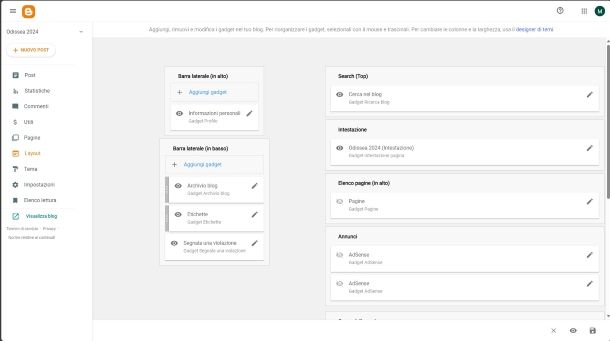
Ora che sei riuscito a creare un blog gratis su Google e a inserire anche i primi contenuti, è arrivato il momento di capire come personalizzarlo e ottimizzarlo a seconda di quelle che sono le tue esigenze.
Per prima cosa, dunque, torna sulla pagina iniziale di Blogger e fai clic sul pulsante Layout, situato nella barra laterale di sinistra: attraverso questa sezione, hai la possibilità di modificare l’icona preferita del blog (cioè la “miniatura” che compare nelle schede del browser, accanto al nome della pagina, quando qualcuno visita il sito) e di aggiungere o rimuovere gadget, cioè elementi aggiuntivi atti ad arricchire sia la struttura che la grafica delle pagine del blog (come, ad esempio, una barra di ricerca, un riquadro contenente le informazioni personali, un’immagine, una sezione di codice HTML/JavaScript personalizzato e così via).
Per modificare il contenuto di un gadget, devi semplicemente cliccare sull’icona a forma di matita corrispondente al suo riquadro; per spostarlo da una parte all’altra del sito, invece, devi semplicemente “afferrare” il relativo riquadro con il mouse e trascinarlo nella sezione della pagina che più ti soddisfa.
Una volta completate le modifiche, puoi visualizzare un’anteprima del risultato finale cliccando sul tasto Anteprima collocato in basso a destra: quando sei soddisfatto del tuo lavoro, non devi fare altro che cliccare sul pulsante Salva, sempre collocato in basso a destra, per rendere effettive le modifiche apportate.
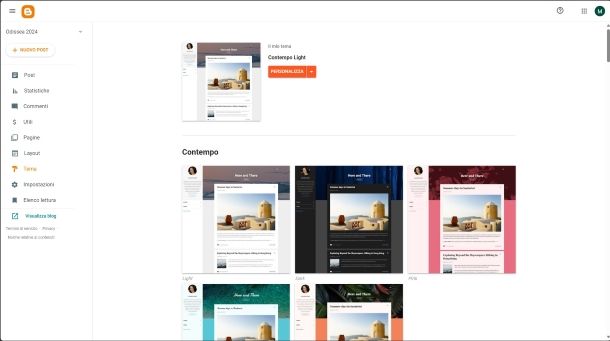
Come ti ho accennato nel precedente capitolo, puoi personalizzare il tema del blog, se lo desideri, e modificarlo ogni volta che vuoi: per farlo, clicca sulla voce Tema, presente nella pagina principale di Blogger e, nello specifico, nella barra laterale di sinistra, scegli un nuovo tema grafico per il tuo blog selezionandolo tra le anteprime proposte o, in alternativa, clicca sul pulsante Personalizza per modificare lo sfondo, la formattazione dei caratteri per ogni singola sezione, le combinazioni cromatiche dell’intero blog o la “forma” dei gadget inerenti al tema in uso.
Ad ogni modifica, Blogspot si occuperà di creare un’anteprima in tempo reale dell’aspetto del blog: una volta soddisfatto del tuo lavoro, non devi fare altro che cliccare sul pulsante Salva collocato in basso a destra. Per tornare alla pagina di gestione del sito, è sufficiente fare clic sulla freccia indietro situata in alto a sinistra.
All’interno della summenzionata pagina, oltre agli strumenti di personalizzazione, puoi trovare altre sezioni relative alla gestione e alla manutenzione del tuo spazio Web: di seguito ti illustro brevemente il contenuto di ognuna di esse.
- Post — cliccando su questa sezione è possibile accedere all’elenco dei contenuti pubblicati.
Statistiche — permette di visualizzare alcuni grafici riepilogativi relativi alle visite ricevute sul sito. È uno strumento particolarmente utile per monitorare l’andamento dei contenuti, capire quale tipo di utenza essi attraggono e raffinare le strategie di pubblicazione. - Commenti — quest’area contiene l’elenco di tutti i commenti ricevuti sul blog e offre funzionalità di base di moderazione (come, ad esempio, approvazione dei commenti, eliminazione degli stessi e segnalazione spam).
- Utili – si tratta della sezione relativa alla monetizzazione del blog: te ne parlerò in modo leggermente più approfondito nel capitolo successivo.
- Pagine – permette di creare delle “pagine statiche” da inserire nel blog. Si tratta di una funzionalità particolarmente utile se intendi creare un blog che faccia da “vetrina”.
- Impostazioni – in questa sezione è possibile modificare le impostazioni del blog come titolo, descrizione, privacy del blog e indirizzo, numero dei post da mostrare nella pagina principale, posizione del box dei commenti, impostazioni di moderazione degli stesse, lingua e molti altri aspetti fondamentali del sito Web.
Monetizzare il blog
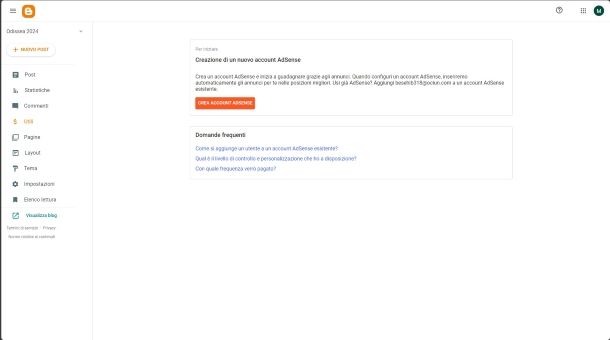
Se sei arrivato fin qui, vuol dire che hai appreso alla perfezione le procedure da effettuare per creare un blog gratis su Google e riempirlo con i contenuti che desideri. Immagino che, a questo punto, tu ti stia chiedendo se puoi trarre qualche piccolo vantaggio economico dalla tua nascente passione: ebbene, la risposta è assolutamente sì ma con delle dovute precisazioni da fare.
Innanzitutto, per monetizzare il tuo blog devi essere iscritto al programma Google AdSense: se non ne hai mai sentito parlare, si tratta del servizio pubblicitario di Google riservato a gestori di blog e siti Web che, a costo zero, permette di pubblicare degli annunci pubblicitari tra le pagine di questi ultimi e guadagnare tramite i clic effettuati dai visitatori. Se intendi guadagnare con il tuo blog, è assolutamente fondamentale che tu ti iscriva a questo servizio e che ne conosca nel dettaglio il funzionamento: a tal proposito, ti esorto vivamente a consultare il mio approfondimento su come guadagnare con AdSense.
In secondo luogo, per attivare la monetizzazione su Blogger, è assolutamente fondamentale che il blog per cui la si richiede disponga di alcuni requisiti fondamentali: innanzitutto, questo deve essere attivo da almeno 6 mesi e deve essere gestito da una persona che abbia raggiunto la maggiore età. Inoltre, i contenuti pubblicati sul blog devono essere conformi alle norme del programma AdSense: in primo luogo, i contenuti del sito non devono in alcun modo indurre il lettore a cliccare sugli annunci (ad es. “clicca sul banner in alto”).
Inoltre, i contenuti del sito non devono trattare materiale pornografico, scioccante, incitante alla violenza, al bullismo e/o alla discriminazione razziale, non devono invitare l’utente a effettuare pratiche illegali (ad es. il download di materiale protetto da copyright o la vendita di droghe, armi, articoli contraffatti o farmaci con obbligo di prescrizione), non devono sponsorizzare adware, virus o altri tipi di malware e, in generale, non devono promuovere attività illecite o violare i diritti legali di terzi. Infine, gli annunci devono essere riconoscibili all’interno del contenuto.
Se ritieni che il tuo blog disponga dei requisiti fondamentali per la monetizzazione con AdSense, puoi effettuare l’integrazione con Blogger in modo molto semplice: tutto ciò che devi fare è cliccare sulla voce Utili, situato nella pagina principale di Blogger, nella barra laterale di sinistra, e seguire le istruzioni visualizzate a schermo per attivare la monetizzazione e scegliere la modalità di visualizzazione degli annunci all’interno della pagina. Qualora il tuo blog non dovesse soddisfare i requisiti per l’integrazione con la pubblicità di Google, verrà mostrato un apposito messaggio di errore.

Autore
Salvatore Aranzulla
Salvatore Aranzulla è il blogger e divulgatore informatico più letto in Italia. Noto per aver scoperto delle vulnerabilità nei siti di Google e Microsoft. Collabora con riviste di informatica e cura la rubrica tecnologica del quotidiano Il Messaggero. È il fondatore di Aranzulla.it, uno dei trenta siti più visitati d'Italia, nel quale risponde con semplicità a migliaia di dubbi di tipo informatico. Ha pubblicato per Mondadori e Mondadori Informatica.






